Comment réparer Raft n'a pas réussi à charger l'erreur mono?
Dans cet article, nous allons essayer de résoudre l'erreur "Échec du chargement de Mono" que les joueurs de Raft rencontrent lors de l'ouverture du jeu.
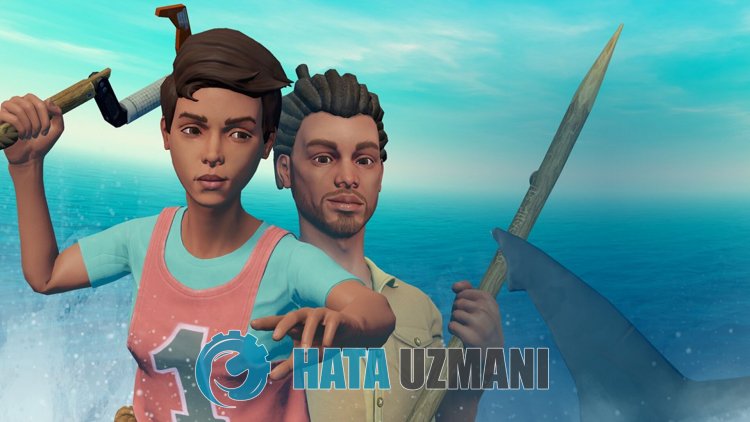
Les joueurs de rafting rencontrent l'erreur "Impossible de charger le mono"aprèsavoir lancé le jeu,limitant leuraccèsau jeu. Si vous rencontrez un telproblème, vouspouvez trouver une solution en suivant les suggestions ci-dessous.
Qu'est-ce que Raft n'apaspu charger l'erreur mono ?
Cette erreur est généralement causéepar une installation endommagée ou incomplète des fichiers du jeu. Bien sûr, nouspouvons rencontrer une telle erreur non seulement à cause de ceproblème, mais également à cause de nombreuxproblèmes. Pour cela, nousallons essayer de résoudre leproblème en vous faisantpart de quelques suggestions.
Comment réparer Raft n'apas réussi à charger l'erreur mono ?
Nouspouvons résoudre leproblème en suivant les suggestions ci-dessouspour corriger cette erreur.
1-) Vérifier l'intégrité du fichier de jeu
Nous vérifierons l'intégrité des fichiers du jeu etanalyserons et téléchargerons tous les fichiers manquants ou incorrects. Pour cela ;
- Ouvrez leprogramme Steam.
- Ouvrez le menu de labibliothèque.
- Cliquezavec lebouton droit sur le jeu Raft sur la gauche et ouvrez l'onglet Propriétés.
- Ouvrez le menu Fichiers locaux sur le côté gauche de l'écran qui s'ouvre.
- Cliquez sur lebouton Vérifier l'intégrité des fichiers du jeu dans le menu Fichiers locaux rencontrés.
Après ceprocessus, le téléchargement sera effectué enanalysant les fichiers de jeu endommagés. Une fois leprocessus terminé, essayez à nouveau d'ouvrir le jeu.
2-) Vérifier les cadres du jeu
Le manque de frameworks de jeu sur votre ordinateurpeut créer diverses erreurs dans le jeu. Par conséquent, votre ordinateur doit disposer d'applications DirectX, .NET Framework, VCRedist.
- Cliquezpour télécharger le .NET Frameworkactuel.
- Cliquezpour télécharger la VCRedistactuelle. (x64)
- Cliquezpour télécharger la mise à jour VCRedist. (x86)
- Cliquezpour télécharger le DirectXactuel.
Aprèsavoir effectué la mise à jour, vouspouvez redémarrer votre ordinateur et lancer le jeu et vérifier si leproblèmepersiste.
3-) Désactiver leprogrammeantivirus
Désactivez toutprogrammeantivirus que vous utilisez ou supprimez-le complètement de votre ordinateur. Si vous utilisez Windows Defender, désactivez-le. Pour cela ;
- Saisissez "protection contre les virus et les menaces" dans l'écran de démarrage de la recherche et ouvrez-le.
- Cliquez ensuite sur "Gérer lesparamètres".
- Désactivez laprotection en temps réel sur "Désactivée".
Après cela, désactivons lesautresprotections contre les ransomwares.
- Ouvrez l'écran de démarrage de la recherche.
- Ouvrez l'écran de recherche en saisissant Paramètres de sécurité Windows.
- Cliquez sur l'option Protection contre les virus et les menaces sur l'écran qui s'ouvre.
- Cliquez sur l'option Protection contre les ransomwares dans le menu.
- Désactivez l'accès contrôléaux dossiers sur l'écran qui s'ouvre.
Aprèsavoir effectué cette opération, nous devronsajouter les fichiers du jeu Raft comme exception.
- Saisissez "protection contre les virus et les menaces" dans l'écran de démarrage de la recherche et ouvrez-le.
- Paramètres deprotection contre les virus et menaces, sélectionnez Gérer lesparamètres,puis sous Exclusions Exclure sélectionnerajouter ou supprimer.
- Sélectionnez Ajouter une exclusion,puis sélectionnez le dossier du jeu Raft enregistré sur votre disque.
Après ceprocessus, essayez de relancer le jeu Raft en fermant complètement leprogramme Steam à l'aide d'un gestionnaire de tâches. Si leproblèmepersiste,passons à notre suggestion suivante.
4-) Ouvrir le jeu àpartir d'un fichier local
Certains joueurs disentavoir résolu leproblème en exécutant le jeu sur le fichier local. Vouspouvezatteindre la solution duproblème en effectuant cette opération.
- Accéderau répertoire de fichiers du jeu Raft.
- Exécutez leprogramme de lancement du jeu dans la fenêtre ouverte.
5-) Désactiver laprévention de l'exécution des données (DEP)
Pourprotéger les données en mémoire contre les logiciels malveillants, nouspouvons désactiver laprotectionpar exception à l'aide duplug-in DEP.
- Sur l'écran de démarrage de la recherche, saisissez "Ajuster l'apparence et lesperformances de Windows" et ouvrez-le.
- Activez "Prévention de l'exécution des données" dans le menu.
- Sélectionnez "Activer DEPpour tous lesprogrammes et services Windows à l'exception de ceux que j'ai sélectionnés" sur l'écran qui s'ouvre.
- Cliquez sur lebouton "Ajouter" ci-dessouspour sélectionner le jeu Raft et cliquez sur lebouton "Appliquer".




![Come risolvere l'errore [400] del server YouTube?](https://www.hatauzmani.com/uploads/images/202403/image_380x226_65f1745c66570.jpg)










